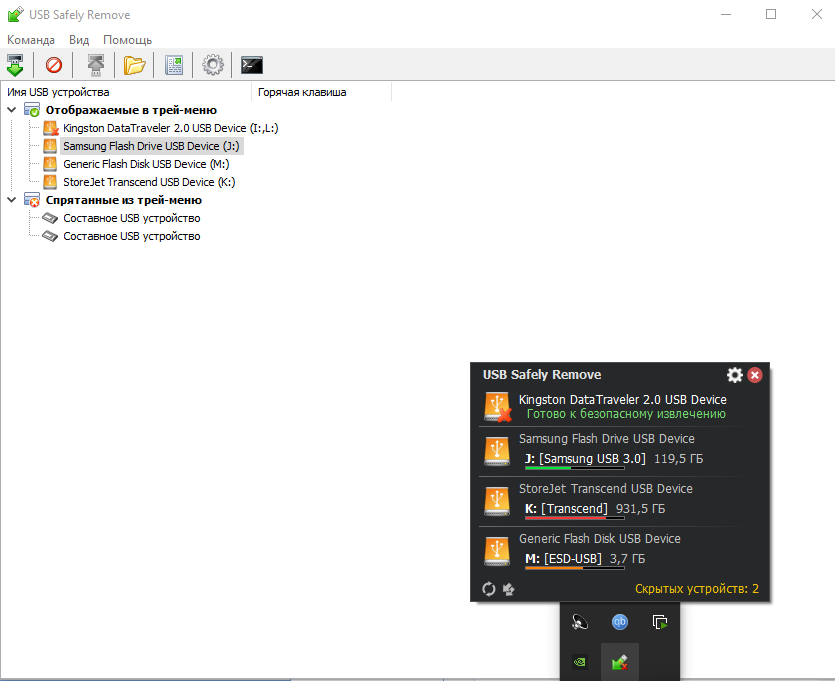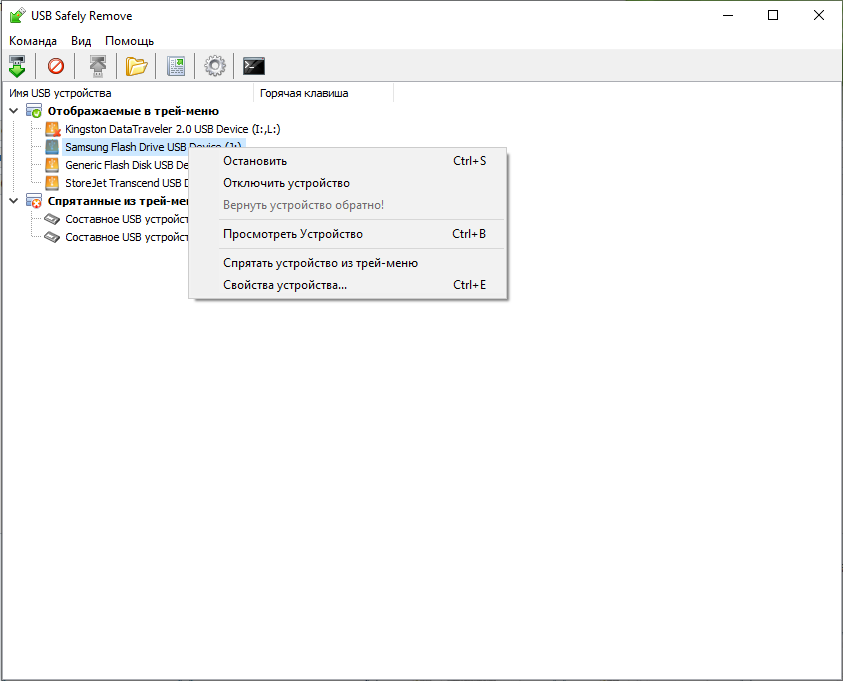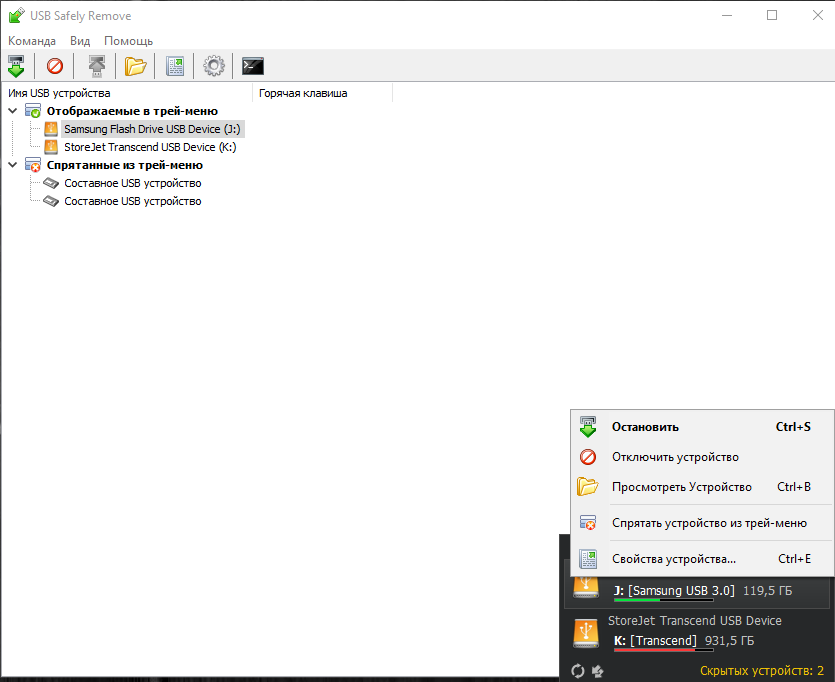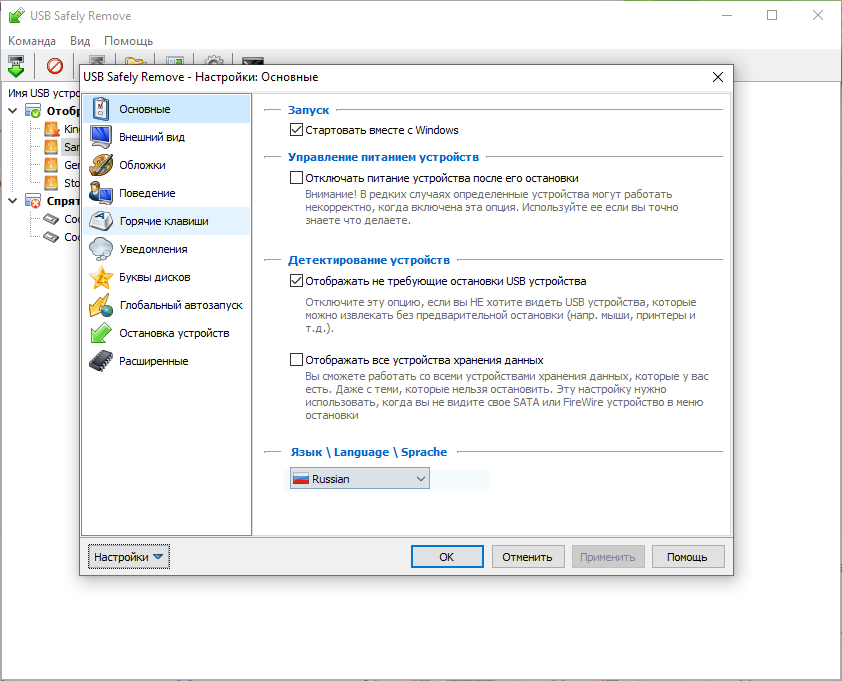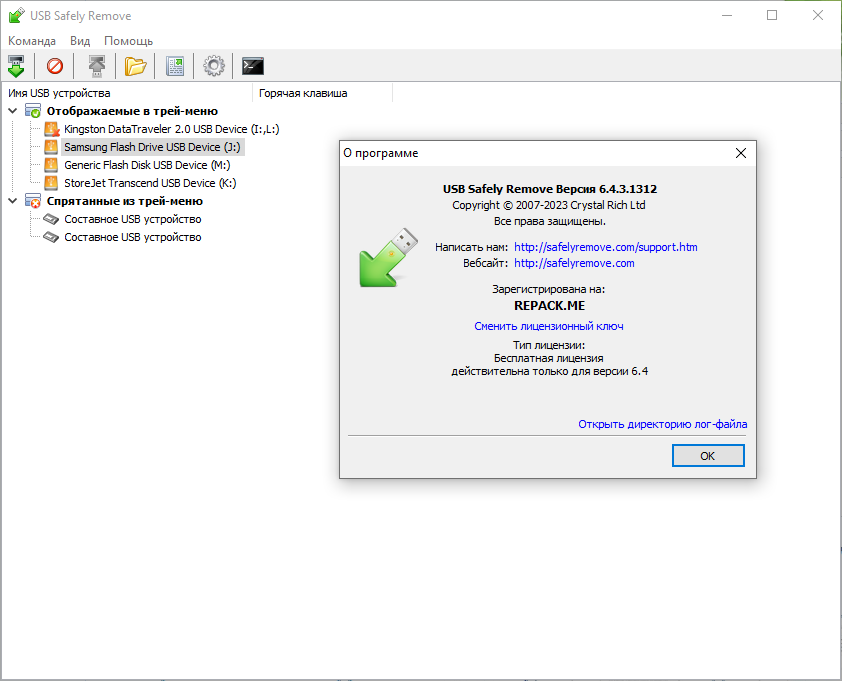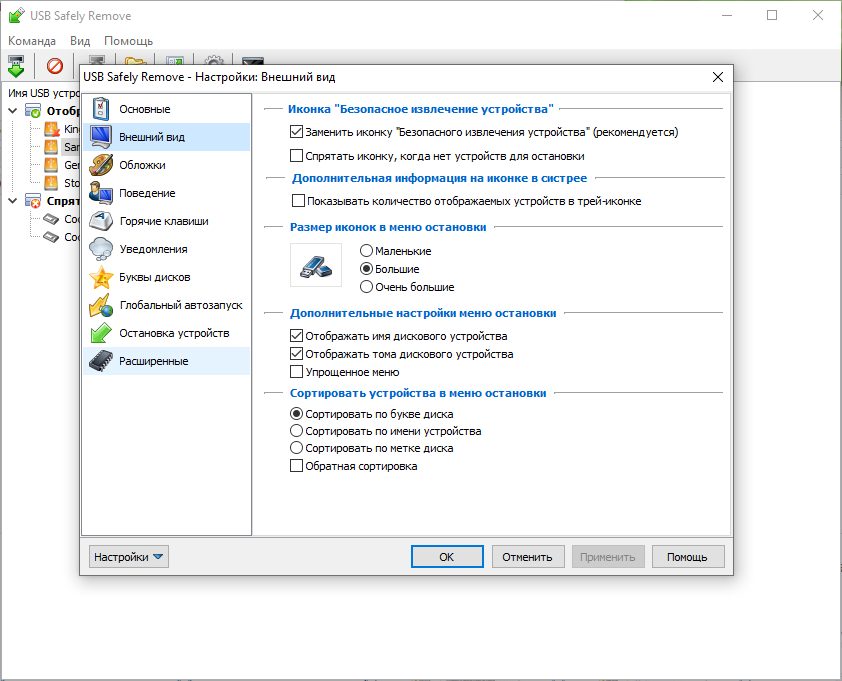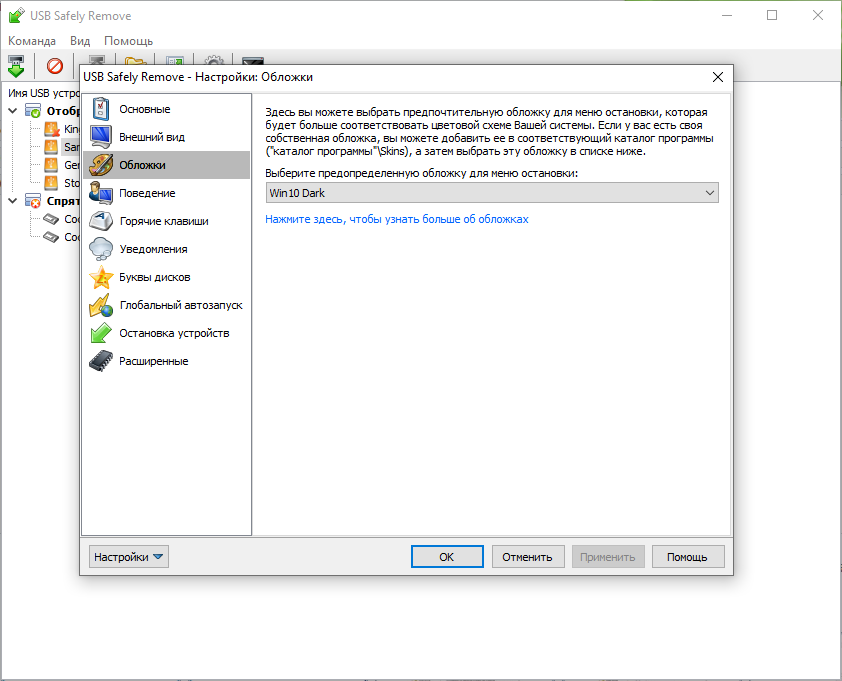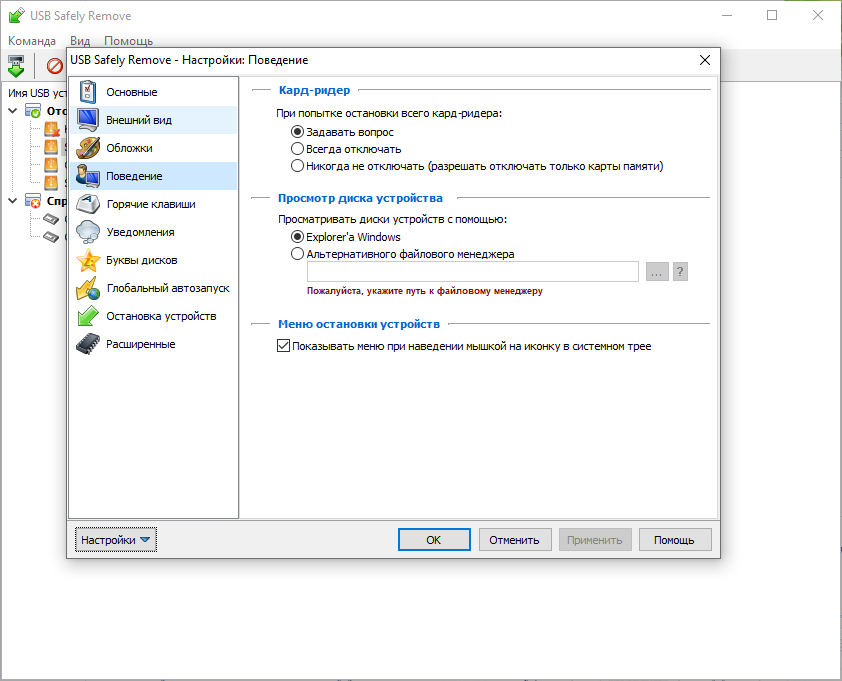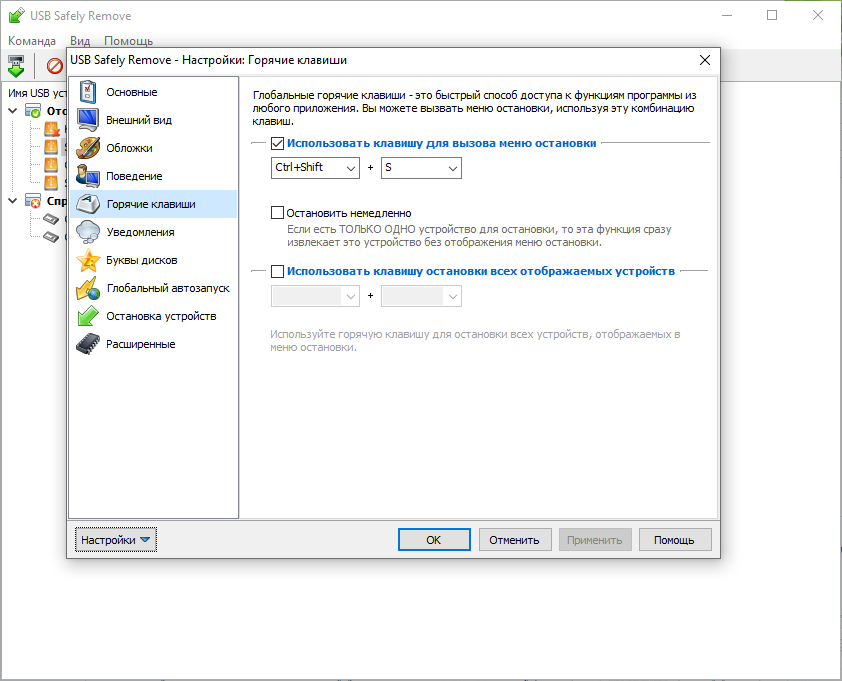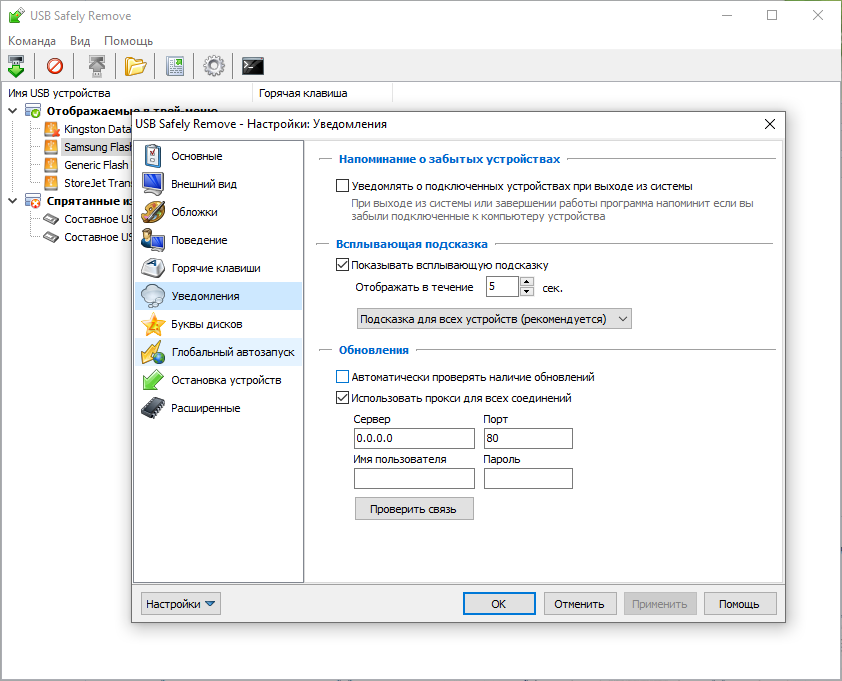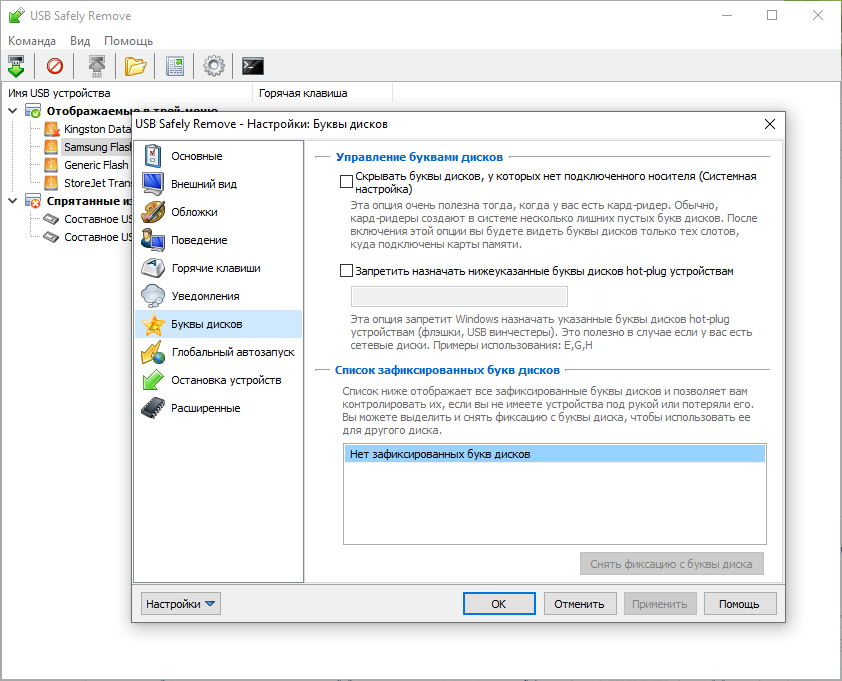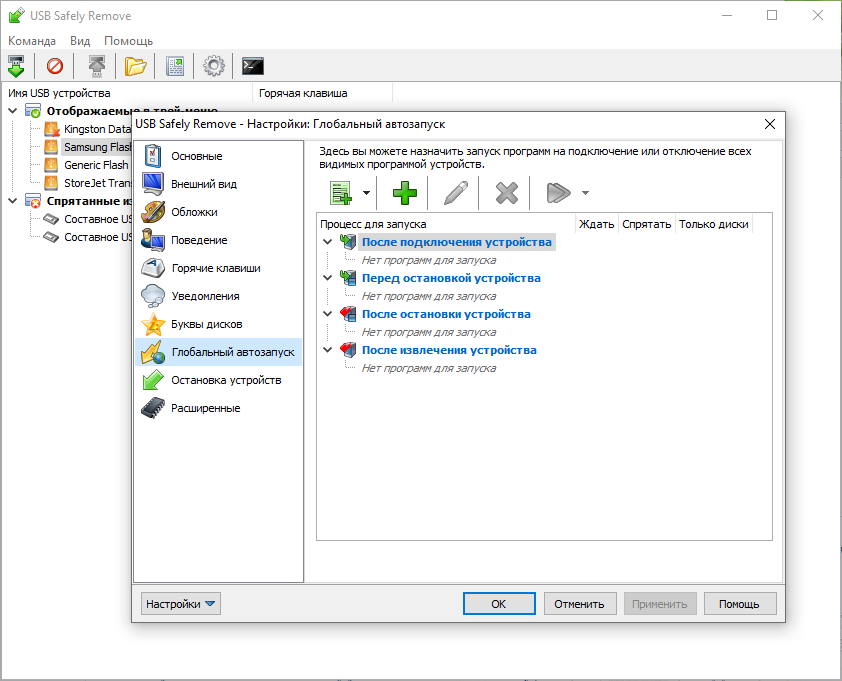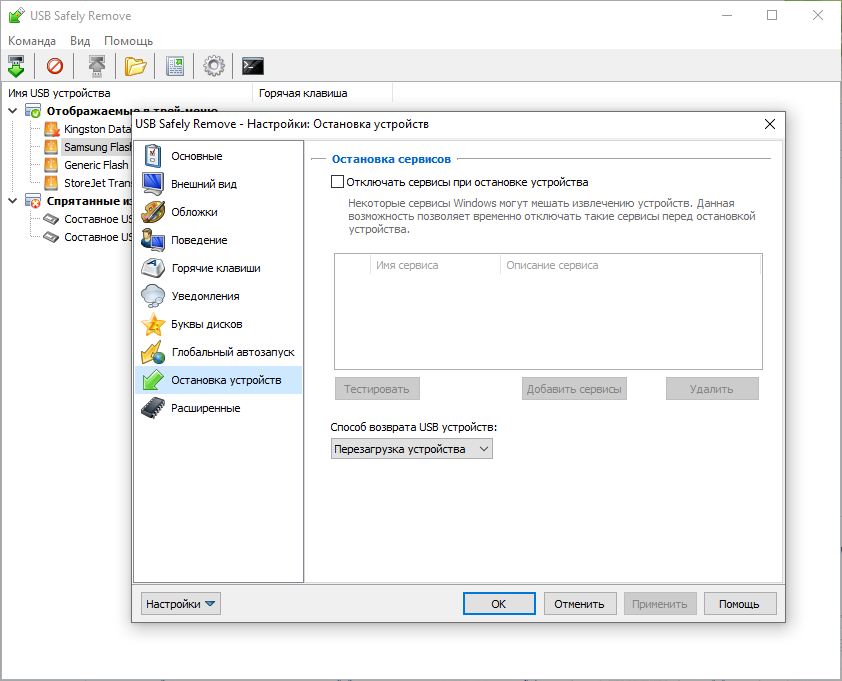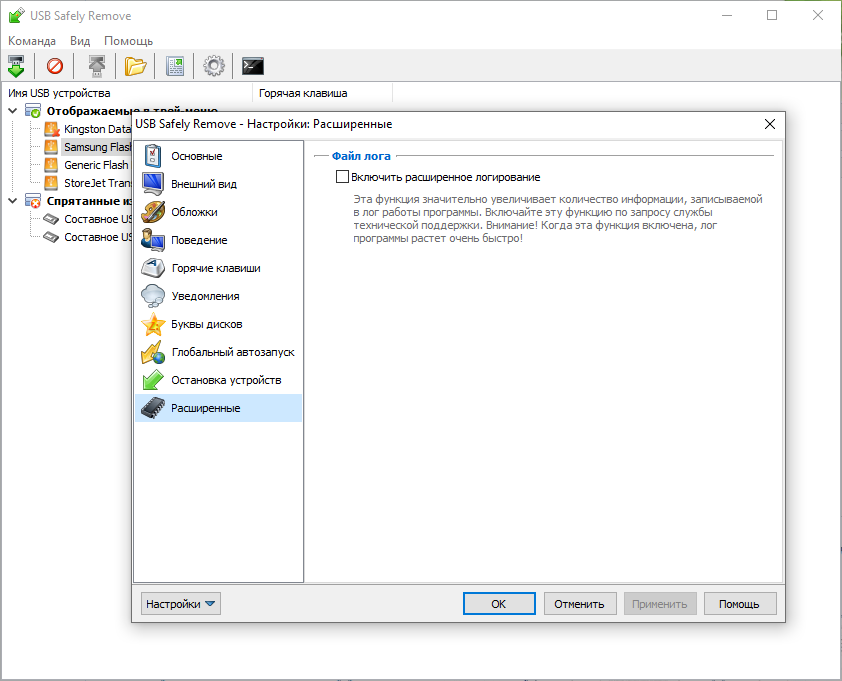|
Скачать торрент USB Safely Remove 6.4.3.1312 RePack by KpoJIuK [2023,Multi/R
|
|||||||||||||||||||||||||||||||||||
| Список форумов Международный торрент-трекер Rustorka | Русторь до последнего!» Программное обеспечение » Системные программы » Работа с носителями информации |
|
|
| Автор | Сообщение | ||||||||||||||||||||||
|---|---|---|---|---|---|---|---|---|---|---|---|---|---|---|---|---|---|---|---|---|---|---|---|
|
Alexsandr453
|
 USB Safely Remove 6.4.3.1312 RePack by KpoJIuK Год выпуска: 2023 Версия: 6.4.3.1312 Адрес оф. сайта: Crystal Rich Ltd Автор репака: by KpoJIuK Язык интерфейса: Русский, Английский и другие Операционная система: Windows XP, Vista, 7, 8, 8.1, 10 (32-bit / 64-bit) Лекарство: не требуется (инсталлятор уже пролечен)
Описание: USB Safely Remove это надежная и удобная замена 'Безопасного Извлечения Устройств'. Гарантирует сохранность Ваших данных при остановке устройства и позволяет сделать процесс остановки максимально удобным и настраиваемым. Меню остановки теперь будет отображать только те устройства,которые вам действительно нужны. Имя любого устройства можно легко изменить - сделать его простым или наоборот максимально детальным. В большинстве случаев USB Safely Remove назначает понятные имена автоматически. Для устройства можно назначить красивую стандартную иконку или загрузить с диска свою. Сравнение USB Safely Remove и безопасное извлечение Windows: 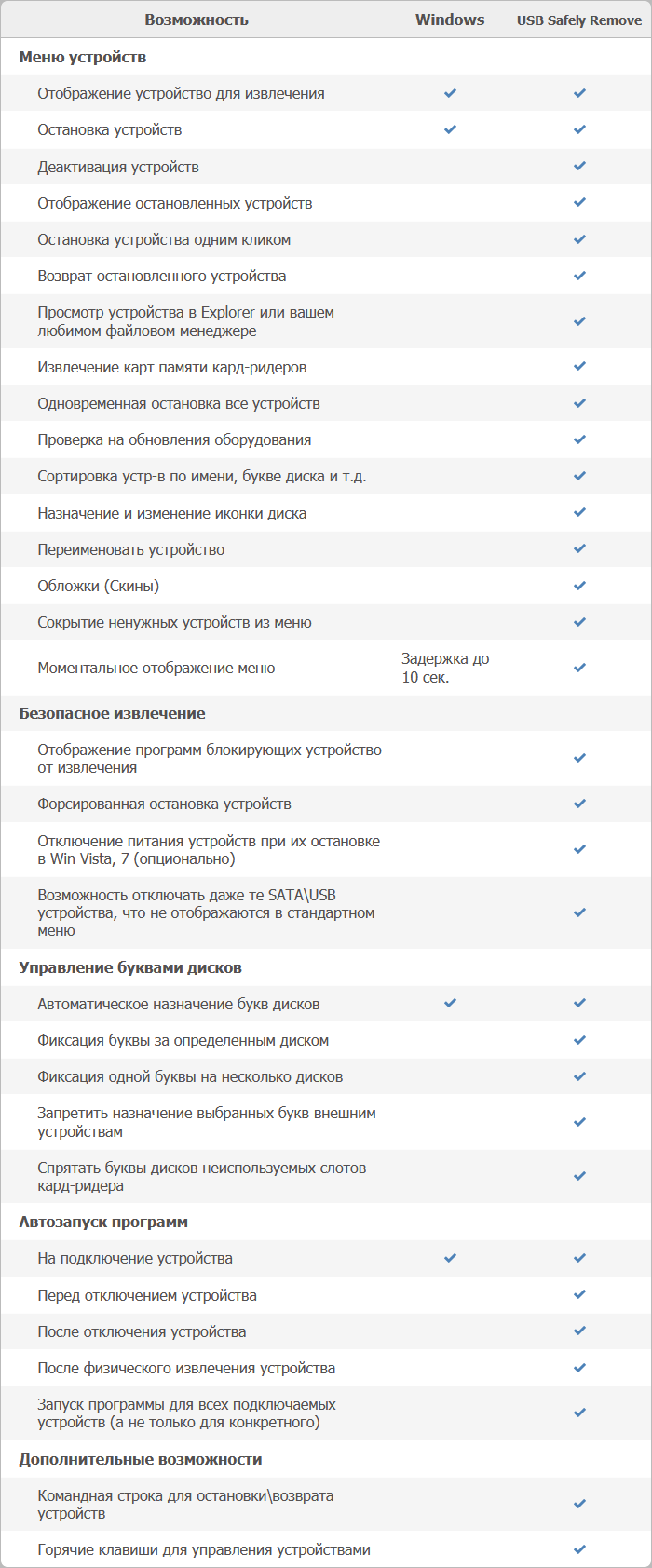 Сравнение USB Safely Remove и Zentimo xStorage Manager: В то время, как USB Safely Remove – это элегантное и легковесное решение проблем с безопасным извлечением, Zentimo xStorage Manager это мощный инструмент предназначенный для тех, кто активно работает с SATA и USB носителями и нуждается в больших возможностях по управлению внешними устройствами. 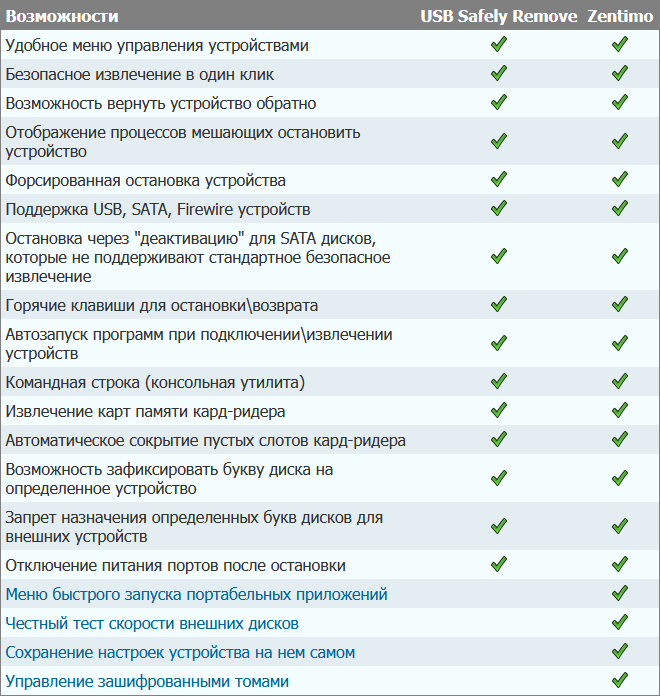 Меню быстрого запуска портабельных приложений 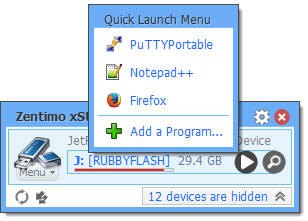 Это просто меню, куда Вы можете добавить программы с Вашего внешнего диска, откуда впоследствии с удобством запускать их. Честный тест скорости внешних дисков 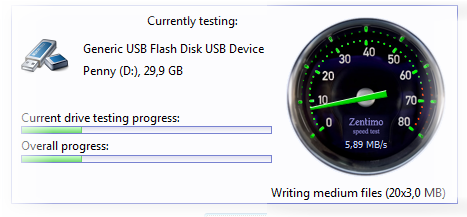 Большинство программ, тестирующих производительность внешних дисков, измеряют чтение\запись на больших файлах, тем самым показывая теоретическую производительность устройства. В реальной жизни мы очень часто записываем на устройство множество маленьких файлов. Наши исследования показали, что некоторые флэш-диски разных производителей могут иметь одинаковую производительность при записи файлов большого объема, однако могут серьезно различаться при записи маленьких файлов. Поэтому мы решили добавить в Zentimo инструмент, позволяющий Вам оценить истинную производительность устройства. Zentimo измеряет скорость чтения\записи файлов трех разных размеров: маленькие файлы (32 кБ), средние (3 МБ) и большие (100 МБ), а потом отображает эту цифру и некоторое среднее значение. Это значение будет отражать реальную производительность Ваших носителей более точно, чем спецификации от поставщиков устройств. Сохранение настроек устройства на нем самом  Достаточно один раз настроить имя устройства, выбрать его изображение или задать список программ для быстрого запуска и эти настройки будут использованы на любых других компьютерах, где установлен Zentimo. Управление зашифрованными томами 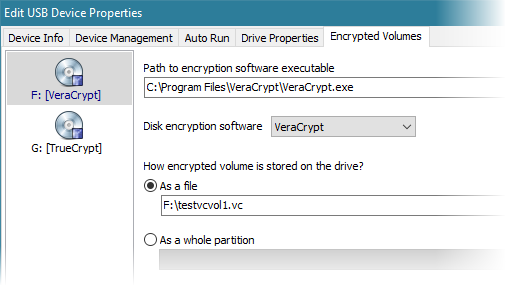 Если Вы храните на внешних носителях контейнеры зашифрованные TrueCrypt, VeraCrypt или CipherShed, программа поможет сделать работу с ними прозрачной. Так, как будто они являются томом флэшки или внешнего диска: Вы сможете видеть их в меню устройств, они будут автоматически монтироваться\демонтироваться при подключении\отключении устройств и даже в случае, если какие-то программы не дают размонтировать зашифрованный том, Zentimo покажет эти программы и даст возможность разблокировать их. Возможности USB Safely Remove: Удобное меню для извлечения устройств Главным недостатком встроенного в Windows меню безопасного извлечения является то, что в нем, в случае нескольких hot-plug устройств, сложно найти нужное - большинство имеют одинаковые названия. Кроме того, Windows не позволяет скрыть из меню устройства, которые вы не хотели бы останавливать. 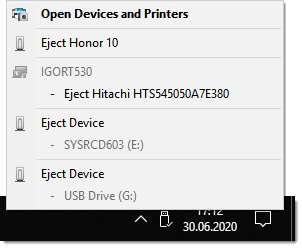 USB Safely Remove избавлен от этих недостатков и предлагает оригинальное и многофункциональное меню остановки устройств, отображающее корректные имена с картинками, с помощью которого вы можете найти и остановить устройство в одно движение! 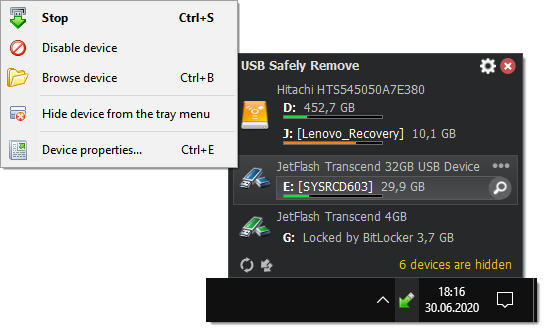 А также, прямо в меню вы можете: • Переименовать устройство • Изменить картинку устройства • Скрыть ненужное устройство из меню • Проверить на изменение списка оборудования • Остановить все подключенные устройства одним кликом Устройство не может быть остановлено прямо сейчас. Почему? Сталкивались с тем, что Windows не позволяет извлечь устройство? USB Safely Remove, в отличие от Windows в таком случае показывает программы, которые мешают отключить устройство, и позволяет либо закрыть сами эти программы, либо закрыть файлы, которые они открыли на устройстве. 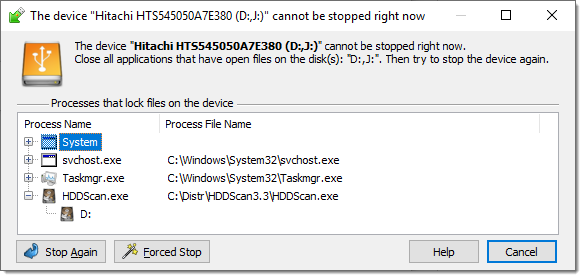 Горячие клавиши для извлечения Любите все делать клавиатурой? Теперь вы можете останавливать и просматривать устройства с помощью всего ОДНОЙ горячей клавиши! Не нужно помнить комбинации клавиш на каждое устройство. Работая в любой программе, нажмите сочетание клавиш (Win+S по умолчанию), и вы увидите меню остановки. Выберите клавишами Вверх\Вниз нужное вам устройство и нажмите Enter для его остановки, либо Ctrl+B для просмотра содержимого дисков устройства. Также вы можете назначить горячую клавишу для остановки определенного устройства. 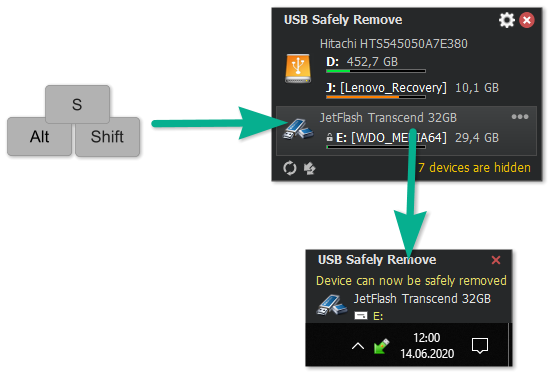 Автозапуск программ при подключении\отключении устройства Отличительной особенностью USB Safely Remove от других подобных программ является способность запускать любые приложения перед извлечением устройства, а не только после его подключения. Функциональность автозапуска позволяет настроить бэкап данных перед отключением переносного винчестера, запускать Total Commander c содержимым диска подключенной флэшки, автоматически размонтировать зашифрованный TrueCrypt диск перед извлечением USB носителя и т.д. 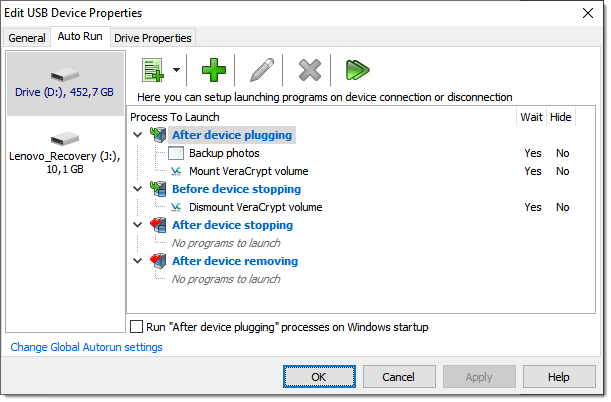 Командная строка для безопасного извлечения USB Safely Remove имеет в поставке мощную и удобную командную строку: usr.exe. Она позволяет автоматизировать работу с любыми устройствами. Например, вы можете запускать автоматическое отключение устройств по таймеру или любому другому событию. Более того, командная строка USB Safely Remove позволяет "вернуть устройство обратно". 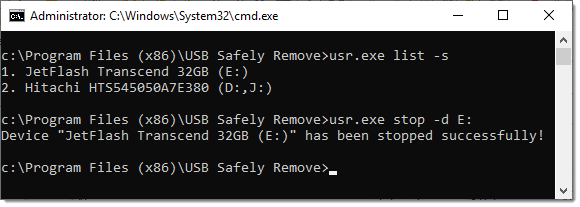 Работа с любыми hotplug уст ройствами - USB, SATA, FireWire, PCMCIA Еще одно важное отличие программы от стандартной иконки Safely Remove Hardware - возможность видеть и отключать все hot-plug устройства, подключенные к Вашему компьютеру. Если USB Safely Remove не показывает нужное Вам устройство, то включите в настройках USB Safely Remove галочку "Отображать все устройства хранения данных".  Остановка через "деактивацию" Некоторые устройства (напр. SATA винчестеры от Silicon Image), являются hot-plug устройствами, однако их драйвера не поддерживают "безопасного извлечения", и они могут быть остановлены только через деактивацию в Диспетчере Устройств Windows. Это несколько утомительный способ, т.к. он требует выполнения большого количества действий и кроме того, устройство не активируется автоматически при его повторном подключении. USB Safely Remove позволяет останавливать и такие устройства, более того, она сама определяет какие устройства должны быть "безопасно извлечены", а какие - "деактивированы". Также, программа автоматически активирует устройство при его повторном подключении, делая работу с подобным устройством максимально прозрачной для пользователя. 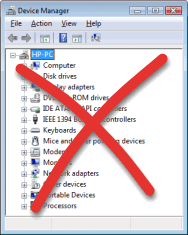 Извлечение карт памяти, а не кард-ридеров Если остановить кард-ридер, то для того, чтобы он снова смог читать карты памяти, Вам нужно физически переподключить его (или воспользоваться функцией "Вернуть устройство обратно"). В случае, если у Вас несколько карт-памяти, они также станут недоступны в системе после остановки кард-ридера. С помощью USB Safely Remove вы можете извлекать карты памяти по отдельности. Кроме того, если карта памяти заблокирована каким-либо процессом, то программа покажет эти процессы - так же, как и при ошибке остановки всего устройства. 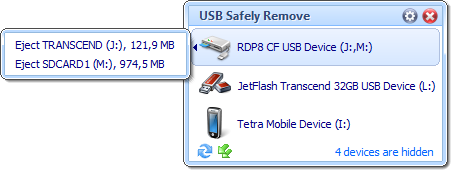 Сокрытие дисков пустых слотов кард-ридера У вас есть кард-ридер с несколькими слотами? Если да, то скорее всего вы используете всего одну карту памяти единовременно, однако, ваш кард ридер отображает в системе ровно столько дисков сколько у него слотов (обычно 4). Это может быть неудобно, т.к. требуется больше времени, чтобы найти диск карты памяти среди остальных, "пустых" дисков кард-ридера. 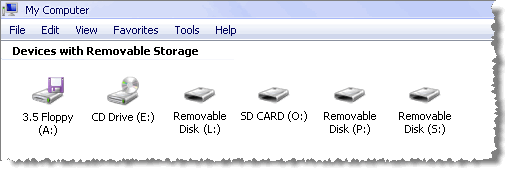 USB Safely Remove избавит Вас от этой проблемы - программа автоматически спрячет "пустые" диски кард ридера! 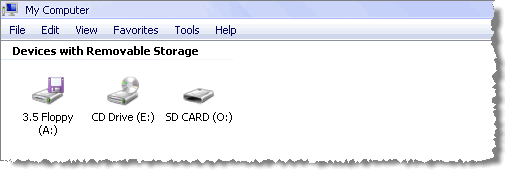 Возврат устройства обратно! После того, как вы остановили устройство, но еще не извлекли его, иногда бывает очень полезно вернуть его обратно в систему. Например, если вы вспомнили, что забыли записать какой-то файл на переносной диск. Чтобы сделать это, вы вынуждены физически переподключать устройство, однако, порой это бывает неудобно сделать, например, если устройство подключено к задней панели компьютера. 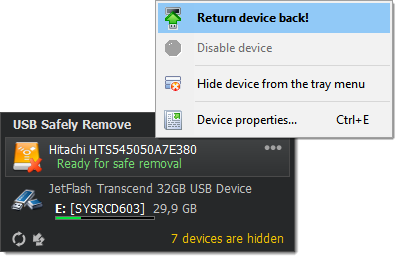 USB Safely Remove является первой программой для Windows, которая позволяет вернуть остановленное устройство обратно! Отключение питания на портах USB устройств При отключении устройства Windows 10 оставляет питание на порту устройства. Это приводит к тому, что индикатор на флэшке продолжает гореть, а жесткий диск продолжает вращаться. Все современные жесткие диски, при прекращении подачи питания на ходу, умеют парковать головки автоматически поэтому, в теории, новое поведение не должно вредить устройству. Однако, на практике, при отключении питания на ходу, внешние винчестеры могут издавать странные душераздирающие звуки, что заставляет нервничать его владельца :) USB Safely Remove позволяет изменить это поведение и заставить систему отключать USB порт при остановке устройства.  Другие опциональные возможности программы: • Сокрытие иконки в трее, если нет устройств для отключения • Отображение имен томов вместо имен устройств • Управление буквами дисков устройств • Возможность подключения накопителей как папок • Просмотр дисков устройства в альтернативном файловом менеджере (напр. Total Commander) • Возможность запретить Windows назначать определенные буквы для hot-plug устройств И многое другое... Дополнительная информация:
Особенности RePack'a:
Что нового в версии: 
|
||||||||||||||||||||||
|
Страница 1 из 1 |
| Список форумов Международный торрент-трекер Rustorka | Русторь до последнего!» Программное обеспечение » Системные программы » Работа с носителями информации |
Текущее время: 28-Апр 01:45
Часовой пояс: GMT + 3
Вы не можете начинать темы
Вы не можете отвечать на сообщения Вы не можете редактировать свои сообщения Вы не можете удалять свои сообщения Вы не можете голосовать в опросах Вы не можете прикреплять файлы к сообщениям Вы не можете скачивать файлы |


Пользовательское Соглашение
|
Для правообладателей
|
Реклама на сайте
|
Платные услуги
|
Обратная связь
!ВНИМАНИЕ!
Сайт
Русторка зеркало не распространяет и не хранит электронные версии произведений, а лишь предоставляет доступ к создаваемому пользователями каталогу ссылок на торрент-файлы, которые содержат только списки хеш-сумм, убедительная просьба с жалобами обращаться напрямую к пользователю.
The site does not extend and does not store electronic(digital) versions of products, and only gives access to a reference catalogue created by users on torrent-files which contain only lists of the hash-sums,
the earnest entreaty, with complaints(abuse) to access directly to the user.
Copyright (c) 2009-2021 by rustorka.com. Powered by TorrentPier © Meithar, Pandora. Форум представлен на базе phpBB © phpBB Group